أفضل الطرق لنقل محادثات WhatsApp والرسائل القصيرة الجماعية والرسائل المميزة بنجمة والصور ومقاطع الفيديو والصوت والمزيد من أي جهاز Android / iPhone إلى iPhone 13/13 Pro / 13 Pro Max / 13 mini ، بالإضافة إلى النسخ الاحتياطي واستعادة iPhone 13 / 13 Pro / 13 Pro Max / 13 رسائل ومرفقات WhatsApp صغيرة.
إذا حصلت على iPhone 13/13 Pro / 13 Pro Max / 13 mini جديد تمامًا ليحل محل هاتف iPhone أو Android القديم ، وتبحث عن طريقة بسيطة وسريعة لنقل محفوظات دردشة WhatsApp والمرفقات بين هواتفك ، إذن هذه المقالة ستمنحك بالتأكيد أعظم مساعدة. وإخبارك بكيفية عمل نسخة احتياطية من رسائل WhatsApp واستعادتها في iPhone 13/13 Pro / 13 Pro Max / 13 mini.
تجاوز WhatsApp ، وهو تطبيق مراسلة مملوك لـ Facebook ، ملياري مستخدم حول العالم منذ عام مضى. بمعنى آخر ، زاد عدد مستخدمي WhatsApp بحوالي 500 مليون مستخدم في عامين. هذا أمر لا يصدق حقًا ، ومعدل النمو هذا بعيدًا عن متناول العديد من التطبيقات.
في الواقع ، يمكن لـ WhatsApp الحفاظ على زيادة عدد المستخدمين بشكل مطرد ، ويرجع ذلك أساسًا إلى بساطة WhatsApp وأمانه. بشكل افتراضي ، تتم حماية جميع رسائل WhatsApp عن طريق التشفير من طرف إلى طرف ، والذي يختلف عن خدمات المراسلة في معظم التطبيقات ، ولا يتم تخزين رسائل WhatsApp على أي خوادم سحابية ، ولكن فقط على الهواتف المحمولة الخاصة بالمستخدمين.
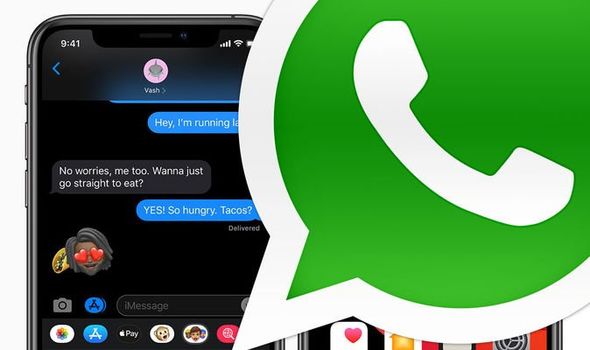
لذلك ، عندما تحصل على سلسلة iPhone 13 جديدة تمامًا ، فأنت بالتأكيد تريد نقل رسائل WhatsApp من هاتفك القديم إلى هاتفك الجديد ، حتى تتمكن من التخلص من هاتفك القديم في أسرع وقت ممكن. بعد ذلك ، سنخبرك بالطرق الفعالة لنقل رسائل WhatsApp الخاصة بك ونسخها احتياطيًا واستعادتها من أربعة جوانب. من فضلك لا تفوتها.
- الجزء 1. مزامنة رسائل WhatsApp مع iPhone 13/13 Pro / 13 Pro Max / 13 mini
- الجزء 2. نسخ احتياطي لـ iPhone 13/13 Pro / 13 Pro Max / 13 mini WhatsApp Messages إلى جهاز الكمبيوتر
- الجزء 3. استعادة رسائل WhatsApp من النسخ الاحتياطي إلى iPhone 13/13 Pro / 13 Pro Max / 13 mini
- الجزء 4. استرجع رسائل WhatsApp المحذوفة والمفقودة على iPhone 13/13 Pro / 13 Pro Max / 13 mini
الجزء 1. مزامنة رسائل WhatsApp مع iPhone 13/13 Pro / 13 Pro Max / 13 mini
مزامنة رسائل WhatsApp يدويًا مع iPhone 13/13 Pro / 13 Pro Max / 13 mini
إذا قمت مسبقًا بنسخ بيانات WhatsApp احتياطيًا إلى iCloud ، فيمكنك استخدام الطرق التالية لنقل بيانات WhatsApp يدويًا إلى iPhone 13/13 Pro / 13 Pro Max / 13 mini.
ملاحظة: أثناء استخدام الطرق التالية ، يرجى التأكد من تسجيل الدخول إلى حسابك على iCloud على الهواتف المحمولة القديمة والجديدة ، وكلا الهاتفين متصلان دائمًا بشبكة WIFI مستقرة.
- افتح قفل iPhone القديم ، ثم افتح تطبيق "الإعدادات".
- انقر على حسابك على iCloud> iCloud ، ثم مرر إلى أسفل الشاشة ، ثم ابحث عن الخيارين "iCloud Drive" و "WhatsApp" وقم بتمكينهما ، وشغّل "iCloud Backup" إلى "تشغيل".
- افتح تطبيق WhatsApp على جهاز iPhone القديم واضغط على "الإعدادات" في الركن الأيمن السفلي من شاشتك.
- انقر على "الدردشات"> "النسخ الاحتياطي للدردشة"> "النسخ الاحتياطي الآن" لبدء نسخ رسائل WhatsApp احتياطيًا على جهاز iPhone القديم.
- انتظر حتى يكتمل النسخ الاحتياطي ، قم بتثبيت WhatsApp على جهاز iPhone 13/13 Pro / 13 Pro Max / 13 mini.
- افتح WhatsApp على iPhone 13/13 Pro / 13 Pro Max / 13 mini وتحقق من رقم هاتفك.
- انقر على "استعادة" لبدء استعادة نسخة WhatsApp الاحتياطية المقابلة لجهاز iPhone 13/13 Pro / 13 Pro Max / 13 mini.
نصائح: يرجى التأكد من تسجيل الدخول إلى حساب iCloud المقابل على iPhone 13/13 Pro / 13 Pro Max / 13 mini قبل عملية الاستعادة.
مزامنة رسائل WhatsApp مباشرة مع iPhone 13/13 Pro / 13 Pro Max / 13 mini
سواء كنت تستخدم هاتف Android أو iPhone من قبل ، لنقل جميع بيانات WhatsApp مباشرةً بما في ذلك الدردشات والرسائل القصيرة الجماعية والرسائل المميزة بنجمة والصور ومقاطع الفيديو والصوت والمزيد من أي جهاز Android / iPhone إلى iPhone 13/13 Pro / 13 Pro Max / 13 ميني ، أنت فقط بحاجة إلى برنامج Mobile Transfer.
Mobile Transfer هي أداة إدارة بيانات شاملة لا تسمح لك فقط بنقل البيانات بما في ذلك الصور وجهات الاتصال ورسائل WhatsApp والرسائل النصية والبريد الصوتي ومقاطع الفيديو وسجلات المكالمات والملاحظات والمذكرات الصوتية والتقويم والتذكيرات والإشارة المرجعية والموسيقى ، والتطبيقات ، والمزيد من هاتف إلى آخر ، ولكنه يسمح لك أيضًا بالنسخ الاحتياطي واستعادة بيانات هاتفك بنقرة واحدة. الآن ، يرجى النقر لتنزيل هذا البرنامج على جهاز الكمبيوتر الخاص بك ، واتباع الخطوات التالية لتجربتها.
الخطوة الأولى. قم بتثبيت وتشغيل Mobile Transfer على جهاز الكمبيوتر الخاص بك ، ثم انقر فوق "Phone to Phone"> "WhatsApp Transfer" على صفحته الرئيسية.

نصيحة: يمكنك اختيار "WhatsApp Business Transfer" أو "GBWhatsApp Transfer" وفقًا لإصدار WhatsApp الخاص بك.
الخطوة 2. استخدم كبلات USB لتوصيل كل من جهاز Android / iPhone القديم وجهاز iPhone 13/13 Pro / 13 Pro Max / 13 mini بنفس الكمبيوتر.
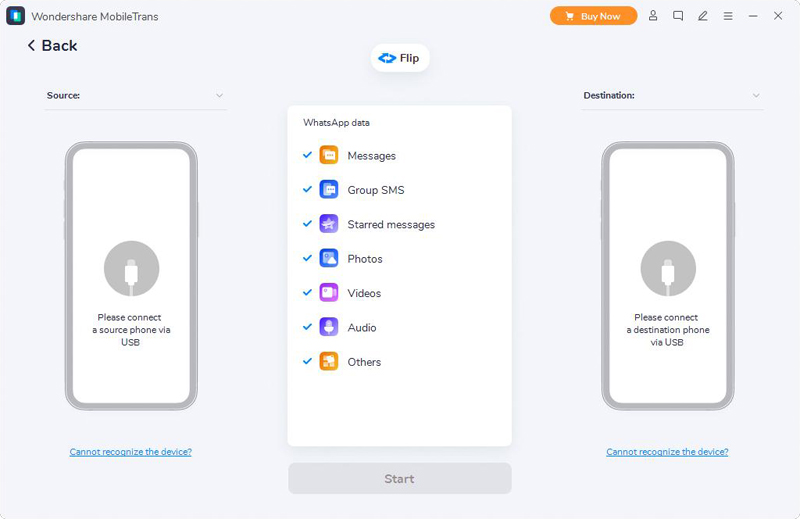
نصيحة: يرجى اتباع التعليمات التي تظهر على الشاشة لتوصيل أجهزتك ، وسيقوم البرنامج باكتشاف هواتفك قريبًا وعرضها على جانبي الواجهة. تحتاج إلى استخدام زر "Flip" لضبط خيار هاتفك ، بحيث يظهر جهاز Android / iPhone القديم في خيار المصدر.
الخطوة 3. انتظر حتى يتم التعرف على هواتفك ، حدد بيانات WhatsApp التي تريد نقلها ، ثم انقر فوق "ابدأ" لبدء التبديل من هاتف إلى آخر.

الجزء 2. نسخ احتياطي لـ iPhone 13/13 Pro / 13 Pro Max / 13 mini WhatsApp Messages إلى جهاز الكمبيوتر
كما ذكرنا أعلاه ، يمكنك أيضًا استخدام Mobile Transfer لنسخ بيانات WhatsApp احتياطيًا من جهاز iPhone 13/13 Pro / 13 Pro Max / 13 mini إلى جهاز الكمبيوتر الخاص بك ، حيث يمكنك استعادتها إلى أي أجهزة مدعومة بسهولة.
الخطوة الأولى: قم بتشغيل Mobile Transfer ، ثم انقر فوق "File Transfer"> "Retrieve message"> "WhatsApp" على واجهة البرنامج. يمكنك أيضًا النقر فوق "النسخ الاحتياطي والاستعادة"> "نسخ بيانات التطبيق"> "WhatsApp" للتخطي إلى واجهة النسخ الاحتياطي لبيانات WhatsApp.

الخطوة 2. استخدم كبل USB لتوصيل جهاز iPhone 13/13 Pro / 13 Pro Max / 13 mini بالكمبيوتر ، واتبع التعليمات التي تظهر على الشاشة حتى يتم اكتشاف جهازك.
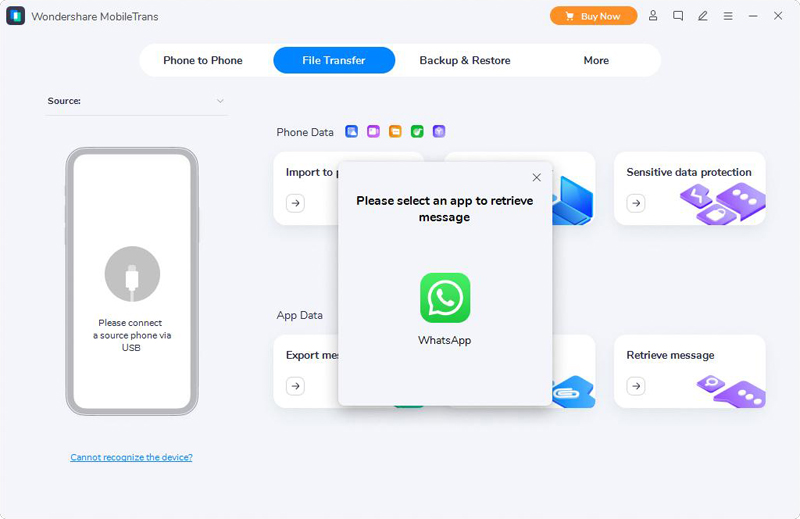
الخطوة 3. بمجرد التعرف على جهاز iPhone الخاص بك ، اختر أنواع الملفات التي تريدها ، ثم انقر فوق "ابدأ" لتصدير بيانات WhatsApp المحددة إلى جهاز الكمبيوتر الخاص بك.
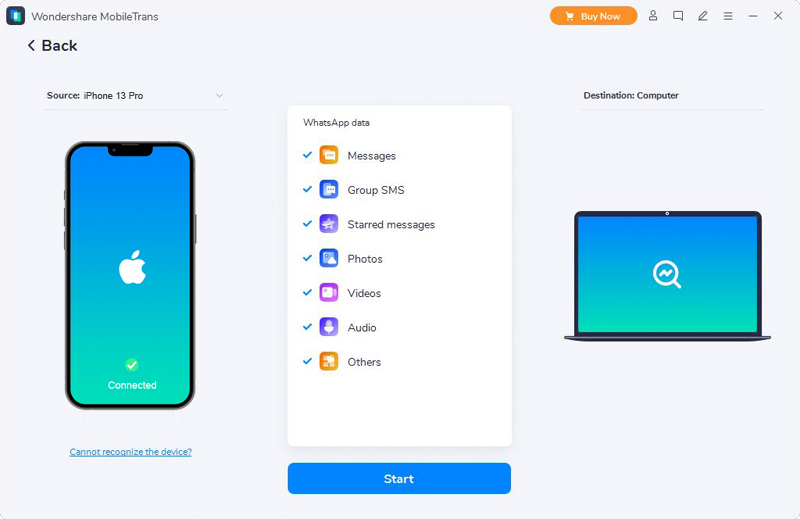
يرجى التحلي بالصبر حتى تكتمل عملية النسخ الاحتياطي بالكامل ، وسيعرض البرنامج تفاصيل النسخ الاحتياطي ومسار تخزين ملفات النسخ الاحتياطي ، والتي يمكنك استخدامها في أي وقت.
الجزء 3. استعادة رسائل WhatsApp من النسخ الاحتياطي إلى iPhone 13/13 Pro / 13 Pro Max / 13 mini
يتيح لك Mobile Transfer استخراج ملف WhatsApp الاحتياطي السابق واستعادته إلى أي أجهزة مدعومة بنقرة واحدة. لذلك ، يمكنك بسهولة استعادة رسائل WhatsApp الخاصة بك من النسخة الاحتياطية إلى iPhone 13/13 Pro / 13 Pro Max / 13 mini الجديد باتباع الخطوات التالية ، ومع ذلك ، يجب عليك بالفعل نسخ رسائل WhatsApp احتياطيًا حتى يعمل هذا.
الخطوة الأولى. عد إلى الواجهة الأساسية للبرنامج ، ثم انقر على خيار "النسخ الاحتياطي والاستعادة" في شريط القائمة أعلى الصفحة.

الخطوة 2. وفقًا لاحتياجاتك ، اختر ملف WhatsApp احتياطيًا مطابقًا من القائمة وانقر على "استعادة" الذي يليه.
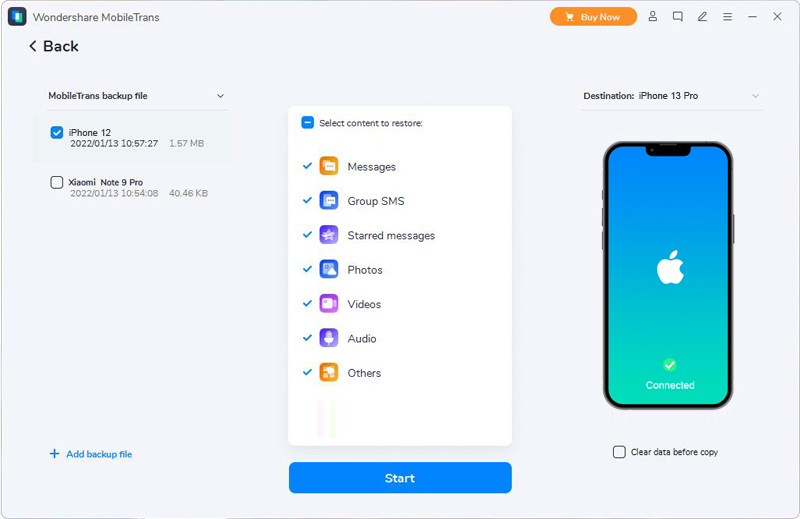
الخطوة الثالثة. قم بتوصيل جهاز iPhone 13/13 Pro / 13 Pro Max / 13 mini بالكمبيوتر ، ثم حدد أنواع الملفات التي تريد استعادتها ، وانقر على "ابدأ".
الجزء 4. استرجع رسائل WhatsApp المحذوفة والمفقودة على iPhone 13/13 Pro / 13 Pro Max / 13 mini
قدمنا الطريقة التفصيلية حول كيفية نقل بيانات WhatsApp الخاصة بك ونسخها احتياطيًا أعلاه. ومع ذلك ، في عملية التواصل اليومي مع عائلتك وأصدقائك وزملائك وعملائك وما إلى ذلك ، قد تواجه بعض المواقف المصطنعة أو غير المصطنعة ، مما يؤدي إلى فقدان بعض بيانات WhatsApp المهمة. إذا كنت تقوم بعمل نسخة احتياطية من بيانات WhatsApp الخاصة بك بانتظام ، فيمكن حل هذه المشكلة بسهولة. ومع ذلك ، ماذا لو لم يكن لديك أي ملفات نسخ احتياطي؟ قد تكون العواقب مؤسفة للغاية أو حتى غير مقبولة. ومع ذلك ، لا داعي للقلق الآن ، لأنه يمكنك استرداد رسائل WhatsApp المحذوفة والمفقودة من iPhone 13/13 Pro / 13 Pro Max / 13 mini من خلال استرداد بيانات iPhone.
يعد iPhone Data Recovery برنامجًا شاملاً لاستعادة البيانات وإدارتها ويحتل الجزء العلوي من قائمة التنزيل على مدار العام. بمساعدة هذا البرنامج ، يمكنك استرداد البيانات المحذوفة والمفقودة مباشرةً بما في ذلك الصور ومقاطع الفيديو وجهات الاتصال ورسائل WhatsApp والمرفقات والرسائل النصية والمرفقات والتقويم والتذكير والملاحظات والمرفقات وسجلات المكالمات وعلامة Safari المرجعية والمزيد من جميع الطرز على iPhone و iPad و iPod touch ، واستعادة البيانات من نسخة iTunes / iCloud الاحتياطية إلى أي جهاز iOS مدعوم. علاوة على ذلك ، يسمح لك البرنامج باستعادة الملفات من العديد من السيناريوهات الشائعة ، سواء فقدت بياناتك بسبب الحذف العرضي ، أو تعطل النظام ، أو تلف المياه ، أو نسيان كلمة المرور ، أو تلف الجهاز ، أو سرقة الجهاز ، أو كسر الحماية أو وميض ROM ، أو تعذر مزامنة النسخ الاحتياطي ، إلخ. ..
الآن ، يرجى النقر لتنزيل إصدار Windows أو Mac مجانًا من iPhone Data Recovery وتثبيته على جهاز الكمبيوتر الخاص بك ، ثم اتبع الخطوات التالية لمحاولة استعادة رسائل WhatsApp المحذوفة والمفقودة على iPhone 13/13 Pro / 13 Pro Max / 13 mini .
ملاحظة: يرجى التأكد من تثبيت أحدث إصدار من iTunes على جهاز الكمبيوتر الخاص بك. إذا لم يكن الأمر كذلك ، فسيطالبك البرنامج بتثبيته.
استرجع رسائل WhatsApp مباشرة على iPhone 13/13 Pro / 13 Pro Max / 13 mini بدون نسخ احتياطي
الخطوة الأولى. قم بتشغيل البرنامج وانقر فوق "الاسترداد من جهاز iOS" في الصفحة الرئيسية.

الخطوة الثانية. قم بتوصيل جهاز iPhone 13/13 Pro / 13 Pro Max / 13 mini بالكمبيوتر عبر كابل USB الخاص به ، واضغط على "Trust" على شاشة هاتفك.

الخطوة 3. عندما يتم التعرف على جهازك ، انقر فوق "بدء المسح" للمتابعة.
الخطوة 4. انتقل إلى الشاشة التالية ، سيُطلب منك تحديد أنواع الملفات التي تريد استعادتها ، إذا كنت تريد فقط مسح بيانات WhatsApp المحذوفة والمفقودة ، فما عليك سوى التحقق من "WhatsApp" و "مرفقات WhatsApp" ، ثم انقر فوق "مسح" لبدء فحص هاتفك للمحتويات المفقودة.

الخطوة 5. انتظر حتى ينتهي الفحص ، سيتم عرض جميع نتائج الفحص ، يمكنك النقر فوق لمعاينة كل منهم واحدًا تلو الآخر. ثم اختر كل ما تريد ، وانقر على "استرداد" لحفظها جميعًا مرة أخرى.

استعادة رسائل WhatsApp من نسخة iTunes الاحتياطية إلى iPhone 13/13 Pro / 13 Pro Max / 13 mini
الخطوة 1. عد إلى الصفحة الرئيسية للبرنامج ، ثم انقر فوق "الاسترداد من iTunes Backup File".

الخطوة الثانية. قم بتوصيل جهاز iPhone 13/13 Pro / 13 Pro Max / 13 mini بالكمبيوتر واختر ملف نسخة احتياطية من iTunes من القائمة ، ثم انقر فوق "بدء المسح" للمتابعة.

الخطوة 3. سيقوم البرنامج تلقائيًا باستخراج كل الملفات القابلة للاستعادة من ملف النسخ الاحتياطي المحدد ، بما في ذلك محادثات WhatsApp ومرفقات WhatsApp. اختر بيانات WhatsApp كما تريد ، ثم انقر فوق "استعادة" لحفظها مرة أخرى.

استعادة رسائل WhatsApp من iCloud Backup إلى iPhone 13/13 Pro / 13 Pro Max / 13 mini
الخطوة 1. عد إلى الصفحة الرئيسية للبرنامج ، ثم انقر فوق "الاسترداد من iCloud Backup File".

الخطوة 2. قم بتوصيل جهاز iPhone 13/13 Pro / 13 Pro Max / 13 mini بالكمبيوتر وقم بتسجيل الدخول إلى حساب iCloud الذي تم استخدامه لنسخ بيانات iPhone الخاصة بك احتياطيًا.
الخطوة الثالثة. بعد تسجيل الدخول إلى حساب iCloud الخاص بك ، انقر فوق خيار iCloud Backup في الشاشة التالية.

الخطوة 4. الآن ، سيتم إدراج جميع ملفات النسخ الاحتياطي على iCloud ، يرجى اختيار الملف الذي تريده ، والنقر فوق الزر "تنزيل" ، ثم اتباعه.

ثم سيظهر مربع حوار يطلب منك اختيار أنواع الملفات التي تريد استعادتها ، يرجى التحقق من "WhatsApp" و "مرفقات WhatsApp" ، ثم الضغط على "التالي" لبدء استخراج الملفات.
الخطوة 5. يرجى الانتظار بصبر حتى يتم استخراج جميع البيانات ، ثم حدد الملف الذي تريده وانقر فوق "استرداد" لحفظها مرة أخرى.






